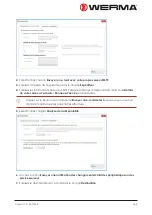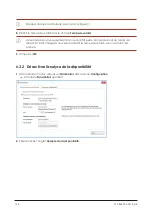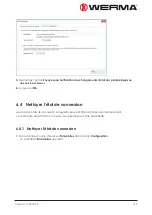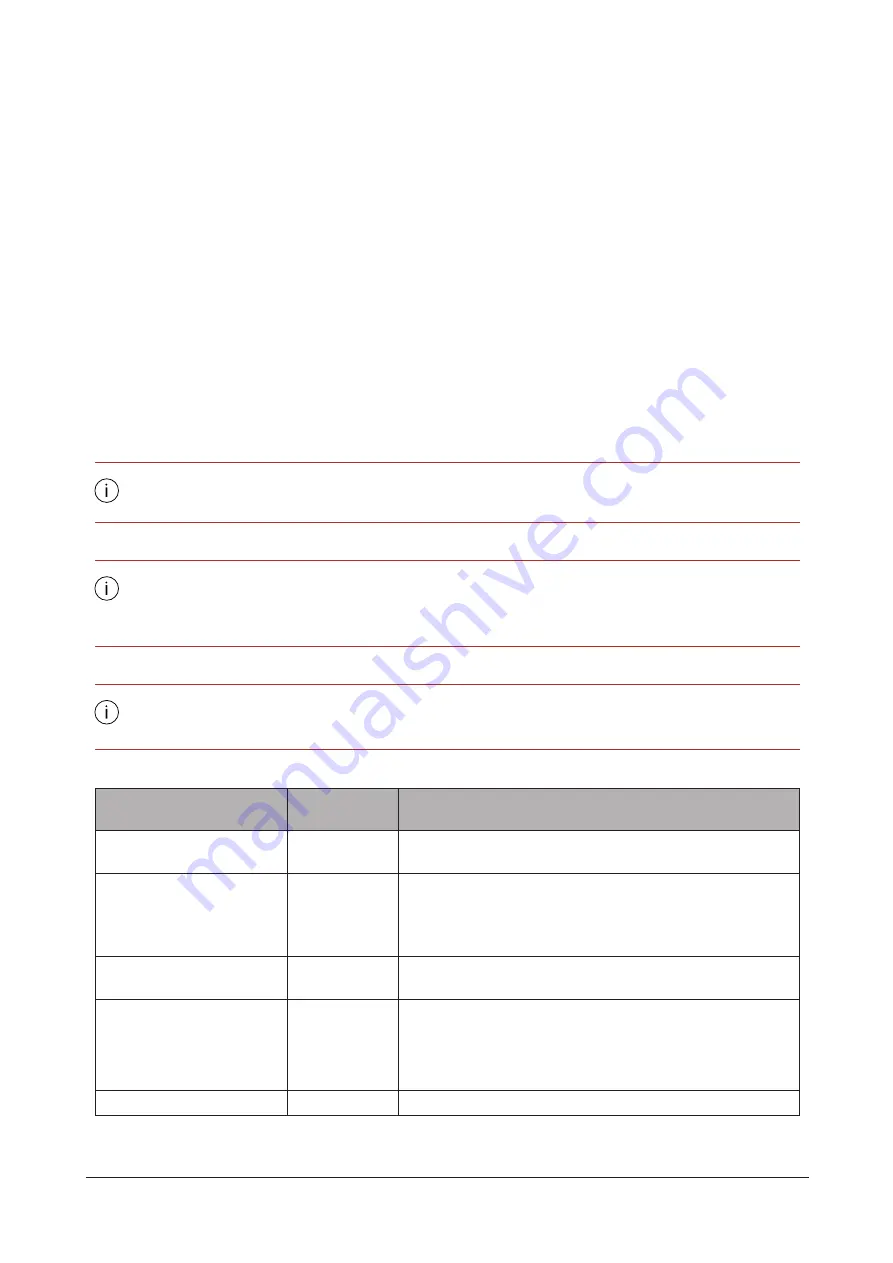
6.2.1.4 Structure du fichier CSV
Règles de formatage
– La police utilisée pour le fichier CSV est UTF-8.
– Les champs sont séparés par un point-virgule (
;
).
– Le caractère d’échappement utilisé est le double guillemet (
"
). Une suite de caractères doit
être interprétée comme caractère d’échappement dès qu’elle contient un point-virgule ou
un double guillemet.
– Dans une suite de caractères d’échappement, les doubles guillemets (
"
) sont représentés en
double.
Exemple
:
– Suite de caractères :
G
r
a
n
dt
-
s
h
i
r
t
;m
a
n
c
h
e
sl
o
n
g
u
e
se
t"
c
o
l
o
r
é
"
– Affichage dans le fichier CSV :
«
G
r
a
n
dt
-
s
h
i
r
t
;m
a
n
c
h
e
sl
o
n
g
u
e
se
t"
"
c
o
l
o
r
é
"
"
»
Descriptions de champ
Le fichier CSV est toujours généré avec tous les champs.
Les types de données indiqués correspondent aux types de données du SQL Server pour
les colonnes correspondantes. Pour une compatibilité optimale, WERMA recommande
d’utiliser dans les interfaces des types de données présentant la même plage de valeurs.
Le nombre, l’ordre et la définition des champs peuvent changer dans les mises à jour
ultérieures de WERMA-StockSAVER.
ID de champ
Type de
données
Description
I
D
[bigint]
ID interne dans la base de données pour
l’enregistrement
M
a
t
e
r
i
a
l
L
o
g
.
T
i
m
e
s
t
a
m
p
[
d
a
t
e
t
i
m
e
2
]
Horodatage indiquant la création de
l’enregistrement dans la base de données. Cor-
respond à l’heure (et au fuseau horaire) locale sur le
serveur.
M
a
t
e
r
i
a
l
I
d
[
i
n
t
]
ID interne dans la base de données pour l’article
affecté
M
a
t
e
r
i
a
l
N
a
m
e
[
n
v
a
r
c
h
a
r
]
(
3
2
)
Référence
La référence de l’article enregistrée au moment de
l’export est exportée du champ
M
a
t
e
r
i
a
l
I
d
avec
l’ID.
M
a
t
e
r
i
a
l
D
e
s
c
r
i
p
t
i
o
n
1[
n
v
a
r
c
h
a
r
]
Désignation de l’article
130
310.865.005 0318_AB
Summary of Contents for WERMA-StockSAVER
Page 1: ...Handbuch WERMA StockSAVER Version 1 0 03 2018 310 865 005 0318_AB ...
Page 159: ...Manual WERMA StockSAVER Version 1 0 03 2018 310 865 005 0318_AB ...
Page 314: ...Manuel WERMA StockSAVER Version 1 0 03 2018 310 865 005 0318_AB ...
Page 370: ...2 Cliquez sur Rechercher un pilote sur mon ordinateur Version 1 0 03 2018 57 ...